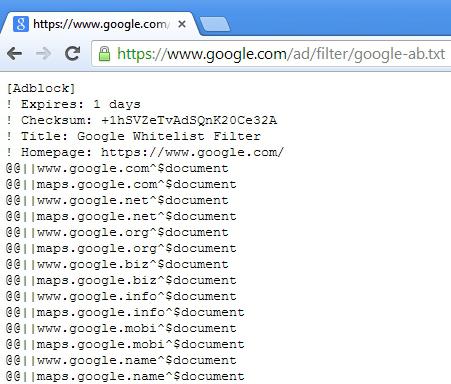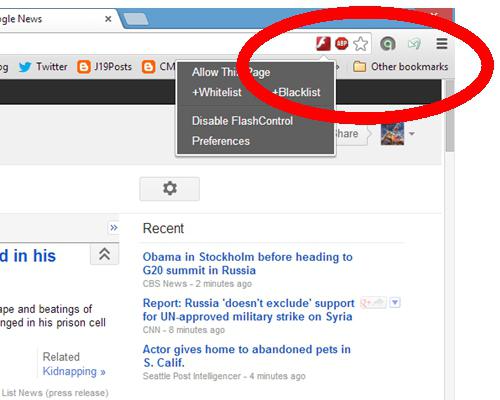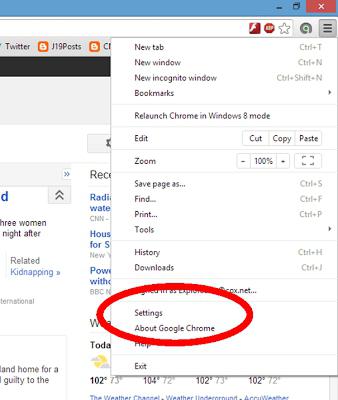"Гугл Хром" – один из перспективнейших на сегодняшний день браузеров. Удобный интерфейс, умные настройки, быстродействие, поддержка почти всех нововведений HTML5 и CSS3 – всё это делает его наиболее предпочтительным для пользователей. В поиске новых удобств возникает естественный вопрос: "Как отключить рекламу в "Гугл Хроме", чтобы работа с ним была ещё приятнее?"
Adblock и Adblock Plus – расширения, отключающие рекламу
Браузер "Гугл Хром" имеет много расширений, позволяющих удовлетворить практически любые потребности. Как отключить рекламу в "Гугл Хроме"? Для этого существуют два расширения: Adblock и Adblock Plus.
Описание данных программ
Adblock Plus был создан для другого популярного браузера – Mozilla Firefox, но успешно работает и в "Гугл Хроме". Adblock разрабатывался непосредственно под "Гугл Хром". Отключить рекламу в "Гугл Хроме" с одинаковым успехом можно при помощи любого из этих расширений. Выбор за пользователями. К плюсам Adblock относятся более удобные настройки и возможность блокировки абсолютно всей рекламы по умолчанию. В Adblock Plus более сложное меню, однако он позволяет не только блокировать всплывающие рекламные окна и баннеры, но и создавать собственные фильтры блокировки. Кроме того, в этом расширении изначально разрешена ненавязчивая реклама. Это немаловажно, так как довольно часто важная информация на сайтах подаётся, например, в виде рекламных баннеров.
Устанавливаем Adblock и Adblock Plus
Так как отключить рекламу в "Гугл Хроме"? Проследим последовательность действий. После нажатия кнопки «Настройки и управление "Гугл Хром"» в выпадающем меню «Инструменты» находим пункт «Расширения». Внизу жмём «Ещё расширения» и попадаем в интернет-магазин Chrome. В окне поиска набираем Adblock или Adblock Plus, нажимаем на кнопку «Бесплатно», затем «Добавить». После скачивания на компьютер приложение предложит нажать на появившийся в браузере значок расширения и перейти к настройкам. Adblock позволяет убирать ненужный или мешающий рекламный элемент не только через общие настройки, но и при нажатии правой кнопкой мыши: так можно блокировать как отдельный баннер, так и всю рекламу на странице. Это очень удобно для тех пользователей, которых интересует реклама в "Гугл Хроме", но, допустим, только определённого содержания.
Настройка отключения рекламы в браузере "Гугл Хром"
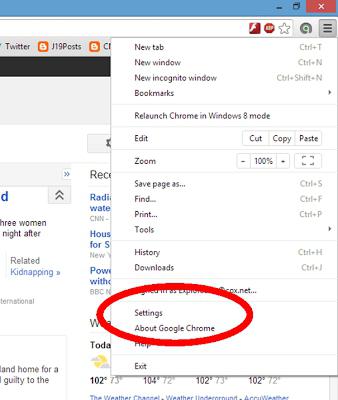
Кнопки Adblock и Adblock Plus на панели расширений будут показывать количество скрытых рекламных элементов. При необходимости откорректировать подачу рекламной информации на страницах сайта расширения можно настроить в соответствии с запросами. Чтобы узнать, как отключить рекламу в "Гугл Хроме", надо зайти в меню настроек расширения. В параметрах Adblock можно разрешить подачу текстовой рекламы, а также настроить списки различных фильтров: пользовательских, конфиденциальных, отвлекающих или антисоциальных элементов. Можно создать так называемые "белые" списки для отдельных URL-адресов или каналов YouTube. В Adblock Plus, как уже говорилось, можно разрешить ненавязчивую рекламу, а также настроить персональные фильтры: в предложенное окно вручную внести адреса тех сайтов, для которых требуется полное разрешение рекламы. Это чрезвычайно удобно для владельцев коммерческих сайтов, а также контент-менеджеров, веб-дизайнеров, программистов и других специалистов, разрабатывающих или обслуживающих интернет-ресурсы.
Каков он – браузер от «Гугл»?
В завершение скажем пару слов о самом браузере. «Хром» разрабатывался на основе свободного обозревателя Chromium. Первую публичную бета-версию для Windows представили в 2008 году, а первое стабильное издание — в конце того же года. По данным некоторых источников, Chrome используют около 300 миллионов человек. Таким образом, обозреватель можно назвать самым популярным в мире, ведь его доля на рынке в 2014 году составила 45,6 процента.